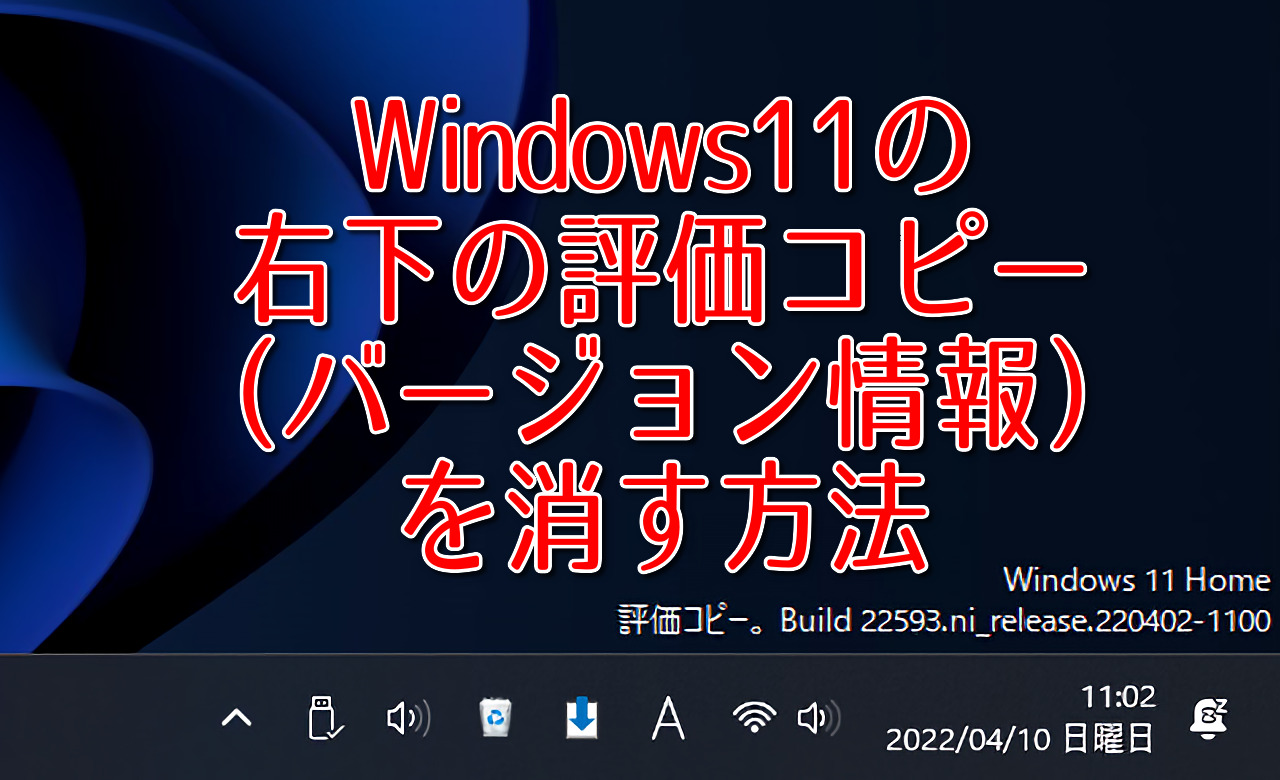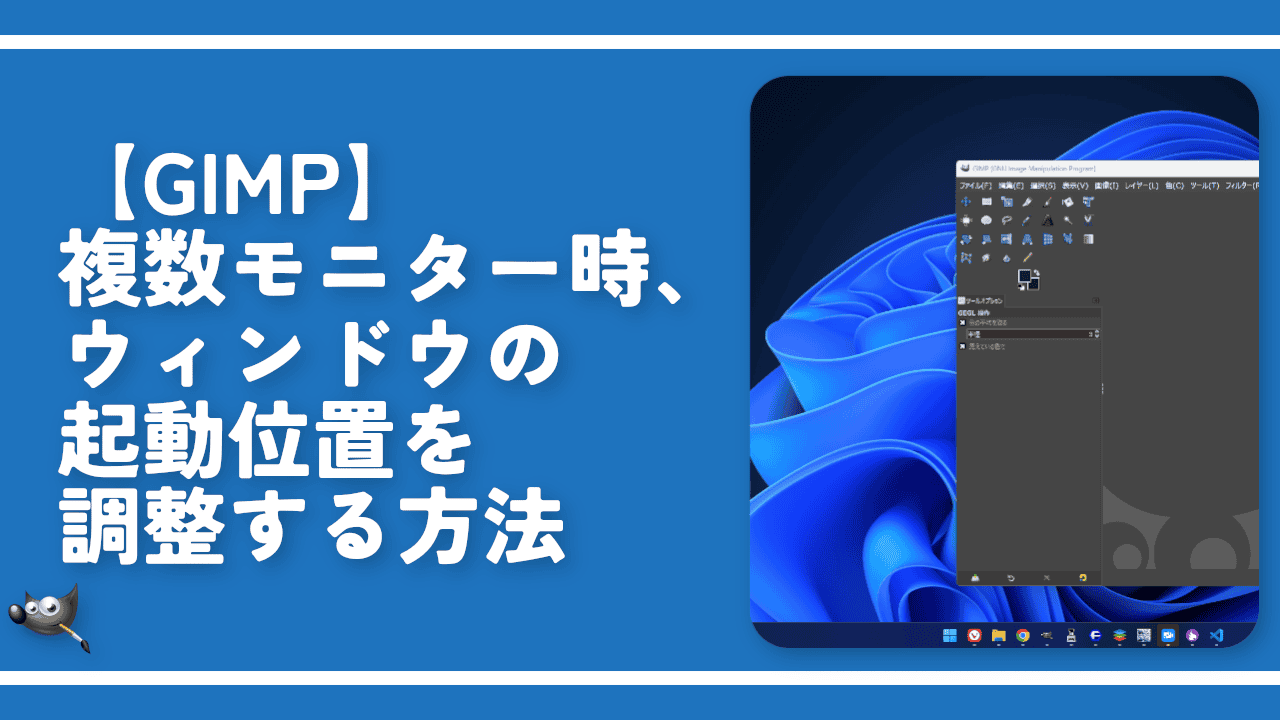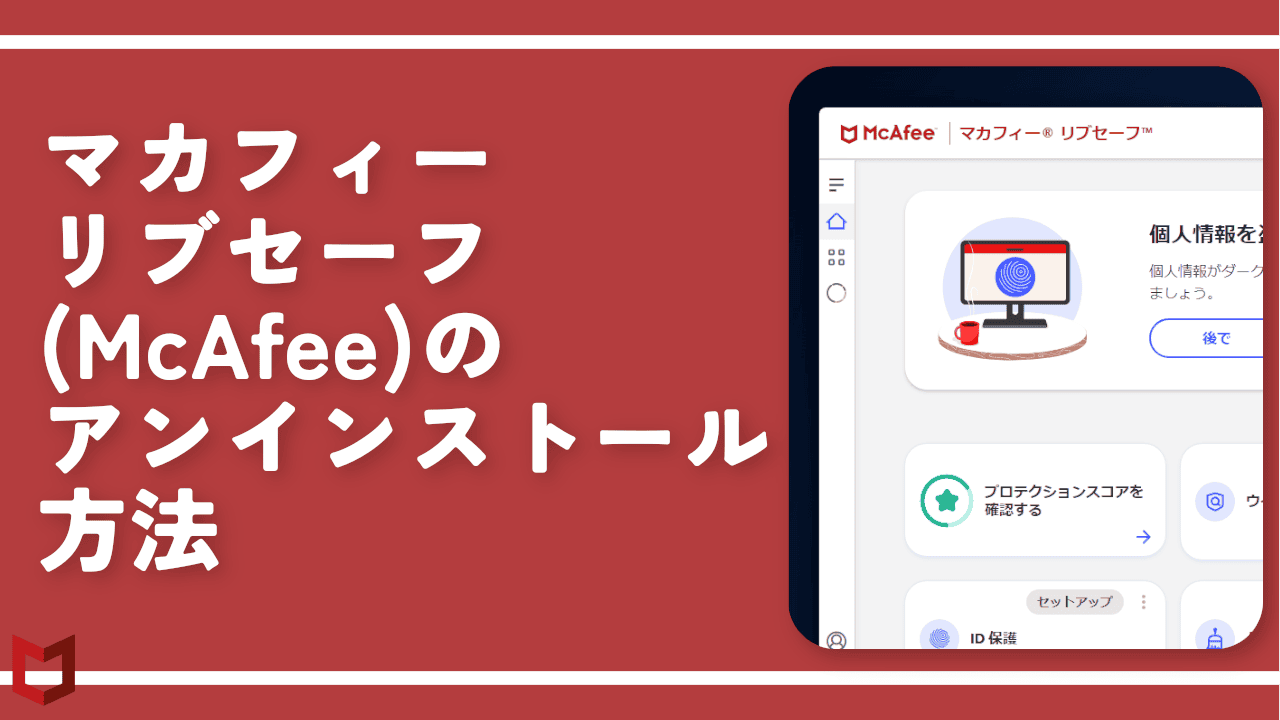Windowsの右下に表示されるウォーターマークを削除するソフト
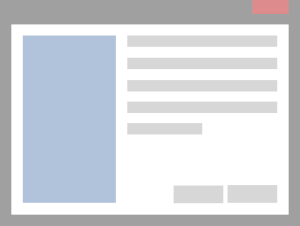
この記事では、Windows11のデスクトップの右下に表示されるウォーターマーク(評価コピーといったバージョン情報)を、非表示にするソフト「Universal Watermark Disabler」について書きます。
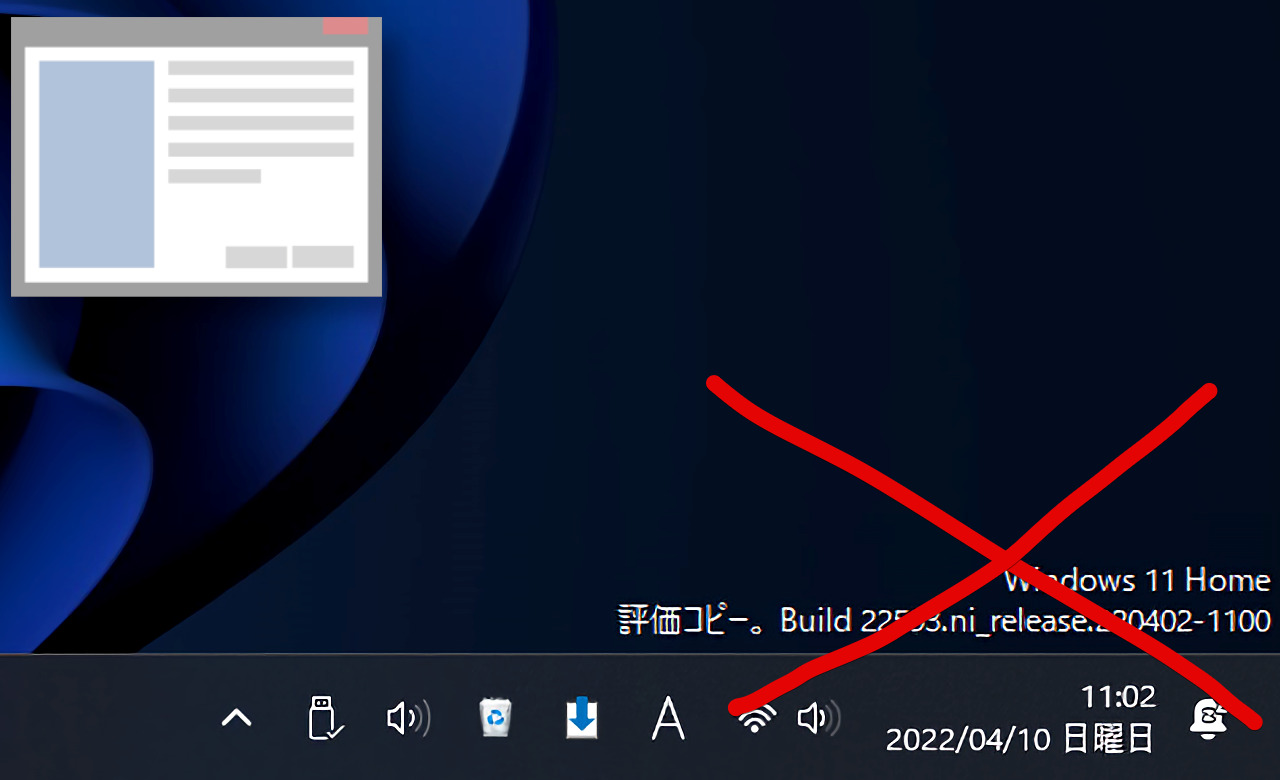
Windows11のデスクトップの右下に表示されるウォーターマーク(バージョン番号)を非表示にするフリーソフトです。
本ソフトを起動して、Installボタンをクリック→サインアウトしてログインすることで、非表示にできます。通常、バージョン番号を消すには、レジストリエディターを使う必要があります。詳しくは、下記記事を参考にしてみてください。
しかし、レジストリエディターの操作は、パソコン初心者にはおすすめしません。変な項目を弄ってしまうと、PCに不具合が発生する可能性があるためです。本ソフトを使えば、PC初心者でもサクッとウォーターマークを消すことができます。
戻す時も、本ソフト経由でサクッと戻せます。
「Windows11の右下に表示されるバージョン番号が邪魔…!不要!」という方、ぜひ試してみてください。インストール不要で、表示・非表示を切り替える時だけ起動するタイプなので、PCに負荷がかかることもありません。
余談なんですが、僕のWindows11のウォーターマーク、「評価コピー」と書かれています。調べると、「評価コピー」という表記は、非対応のPCに、無理やりWindows11を導入した場合に警告として表示されるとかなんちゃら…。
僕、普通に正規の手段で、Windows10からアップグレードしたんですけどね。よく分からんです。まぁでも、普通のWindows11ではなく、先行版のWindows Insider Programを使っているのが影響しているのかもしれません。
リリース元:WinAero
ダウンロード方法
以下のサイトからダウンロードできます。
ページをスクロールして、「Download link: Click here to download the file」の青文字をクリックします。
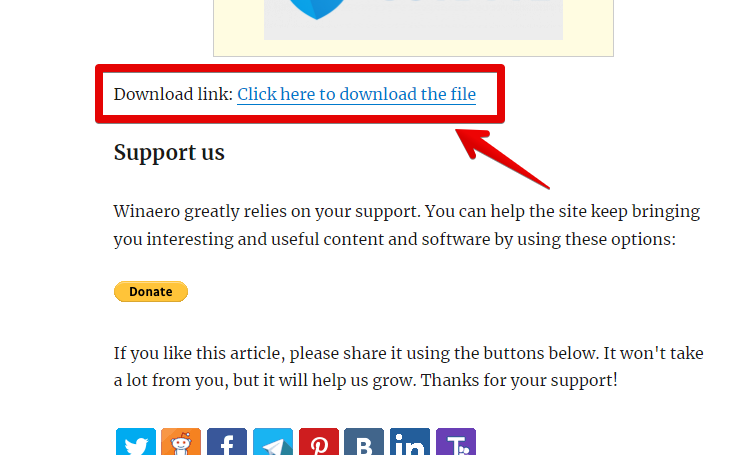
ダウンロードした圧縮ファイルを解凍します。出てきた「uwd」というフォルダーを好きな場所に保存します。
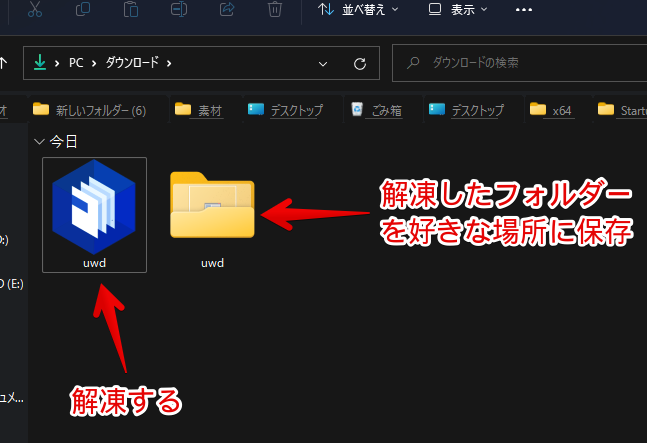
使い方
ウォーターマークの非表示(削除)
フォルダー内にある本ソフト(uwd.exe)を起動します。
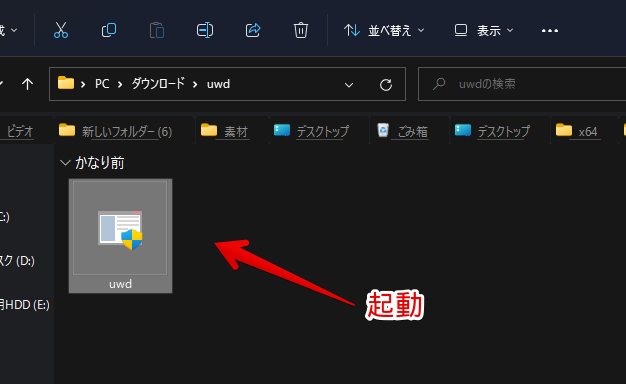
ユーザーアカウント制御の画面が表示されます。問題ないので、「はい」をクリックします。
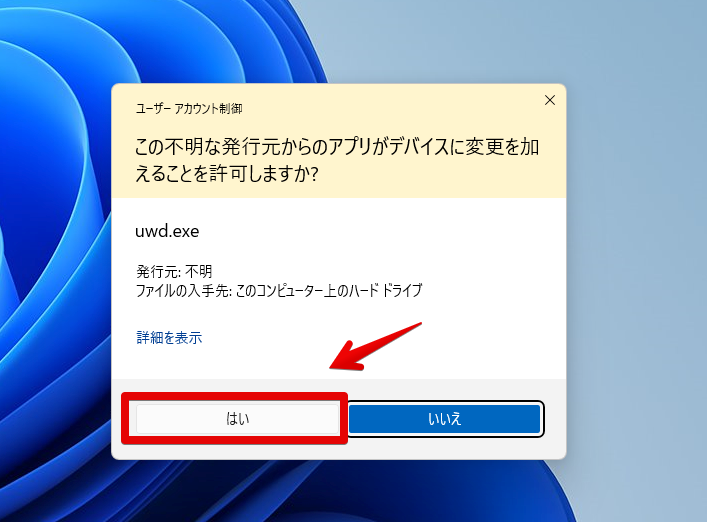
本ソフトが起動します。「Status」で、現在の自分のOS情報が表示されます。右下の「Install」をクリックします。

使っているOSのバージョンによっては、「Warning(警告)」ダイアログが表示されます。
「You are going to install on the untested build. Continue?(未試験のビルドにインストールすることになります。続ける?)」と書かれています。
インサイダーといった先行版のWindows11を使っていると表示されるようです。僕の場合、2022年4月10日時点の最新版「Windows 11 Home 22H2 22593.1」でも問題なく利用できました。
「はい」をクリックします。
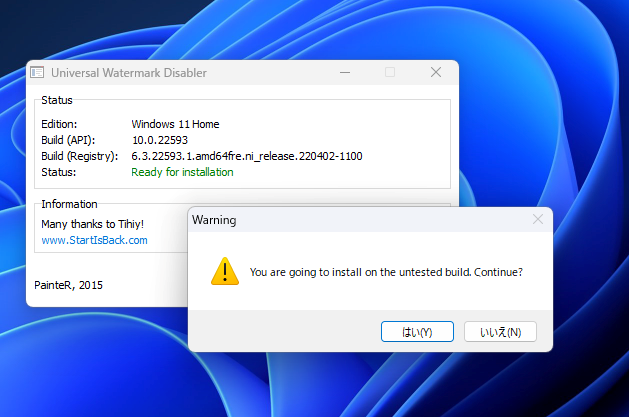
「You will be signed out automatically. Save all your work and click OK(自動的にサインアウトされます。すべての作業を保存して、「OK」をクリックします。)」と表示されます。
「OK」をクリックすると、PCが勝手にサインアウト→ログインします。作業中のファイルがある場合は、保存して終了しておきましょう。
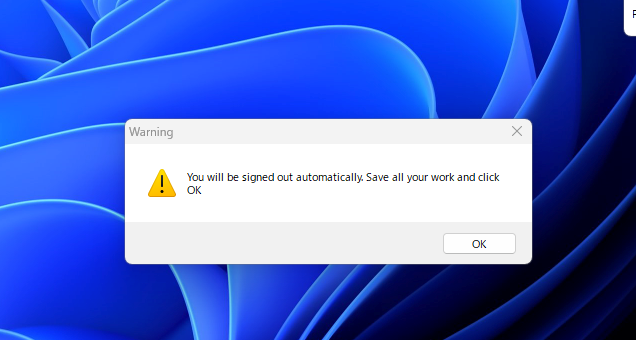
Windowsからログアウトして、サインアウトの処理が開始されます。
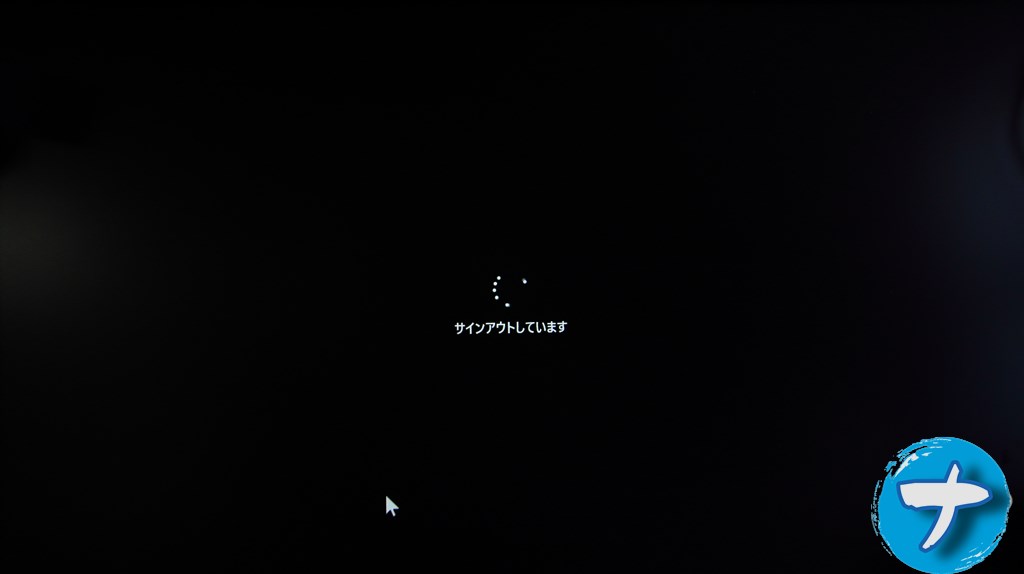
ログインします。
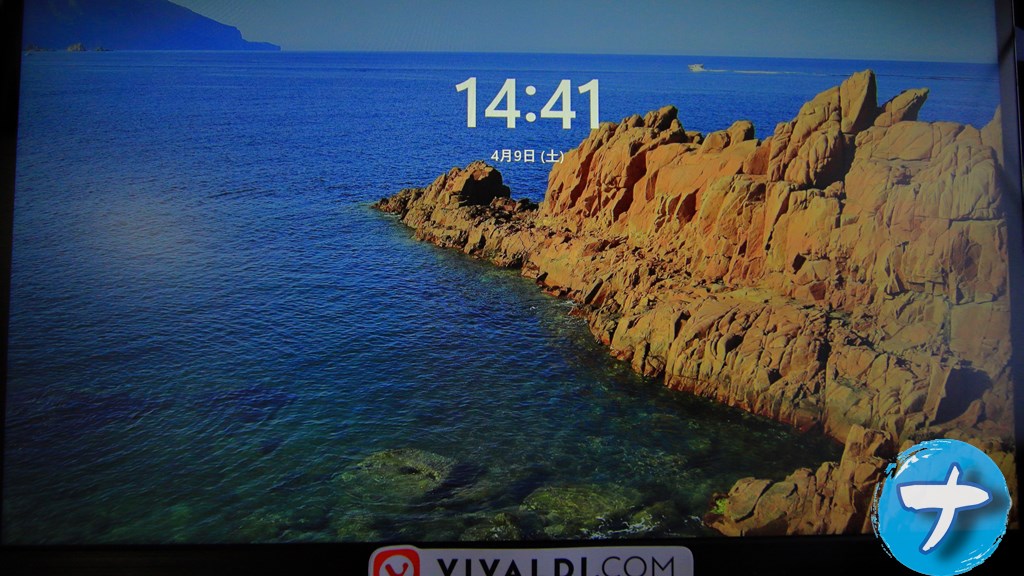
無事に、右下のウォーターマーク(バージョン情報)が非表示になっています。
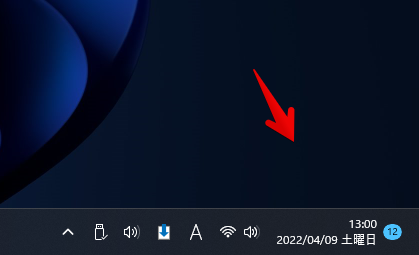
裏で本ソフトが常駐していて、非表示にしている…といったわけではありません。根本的に非表示にしています。
ウォーターマークの表示
再度表示させたい場合は、再び本ソフトを起動します。
右下の「Uninstall」をクリックします。
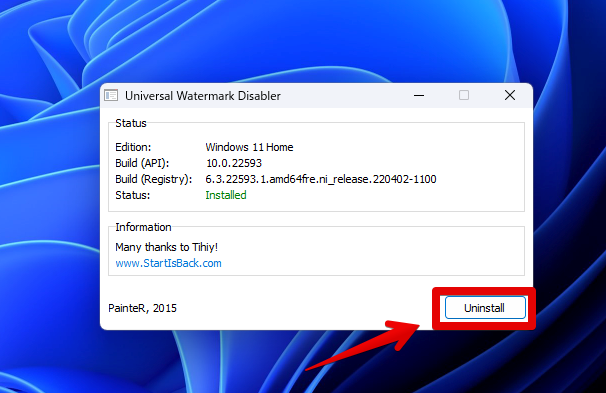
「OK」をクリックします。PCがサインアウトします。
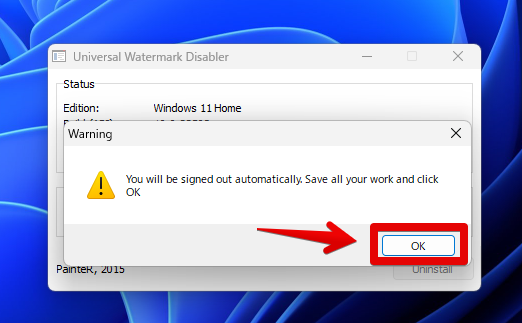
これまで通り、ウォーターマークが表示されます。
感想
以上、Windows11のデスクトップ右下に表示される「評価コピー」といったバージョン番号を非表示にするソフト「Universal Watermark Disabler」についてでした。
インストール不要で気軽に使える点、便利だと思います。